 ✕
✕
By Justin SabrinaUppdaterad 21 mars 2023
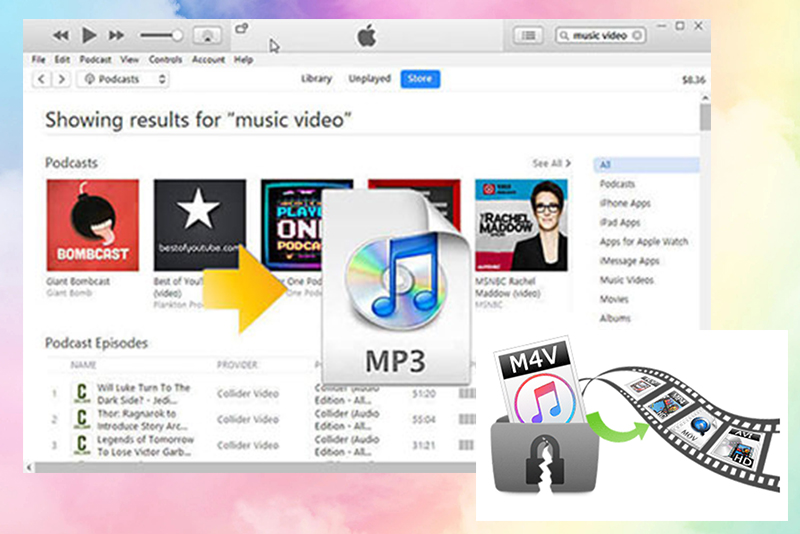
Hur extraherar man ljud från iTunes Music Video?
"Jag hittade en underbar musikvideo i iTunes Store, hur extraherar jag ljud från iTunes musikvideo så att jag kan lägga den till MP3-spelare för att lyssna? Är det möjligt att konvertera iTunes-video till MP3? Tack för hjälpen!"
Hur konverterar man iTunes M4V Video till MP3?
"Jag letar efter en iTunes M4V till MP3 Converter för att konvertera M4V-videofiler till MP3, men iTunes-videorna kommer med DRM-skydd, är det möjligt att ta bort DRM från iTunes-videor och konvertera M4V till MP3?"
INNEHÅLL
iTunes-biblioteket ger oss ett färgstarkt digitalt liv och iTunes Store erbjuder de senaste, mest populära musikvideorna, filmerna och TV-programmen. När du tittar på en film eller musikvideo måste du ha blivit berörd av avsnitt, bakgrundsmusik etc., som bakgrundsmusiken i Titanic - "My heart will go on". Det är vettigt att extrahera ljud från dessa klipp och uppleva dem på din egen fritid, eventuellt i en bil eller MP3-spelare. Och om du har ett stort antal videor köpta eller nedladdade från iTunes i handen, hur underbart vore det om du kan extrahera ljud från iTunes-filmer, TV-program, musikvideor, podcaster och hemmavideor utan att återköpa låtarna från iTunes Store igen, så att du kan spela dem på vilken musikspelare som helst som iPod shuffle, iPod nano, iPod classic, Apple Watch, PonoPlayer, PSP, Zune, Android-surfplatta, ställ in dem som ringsignal för Blackberry, HTC Android-telefon , etc. Genom att göra detta kan du också enkelt lyssna på eller lära dig främmande språk, eller använda dem som bakgrundsmusik i videoredigeringsprojekt eller DVD/Blu-ray-projekt. Så vi hör fler och fler ljud om användare som vill extrahera ljud från iTunes-videor.
Det finns olika typer av videor i ditt bibliotek. Det kan vara hemvideor som du har lagt till från din dator till iTunes-biblioteket, nedladdade gratis podcastvideor, köpta filmer och TV-program från iTunes Store eller nedladdade musikvideor från Apple Music-prenumeration. Däremot är filmer eller TV-program köpta från iTunes Store eller musikvideor som laddats ner från Apple Music-prenumerationer DRM-skyddade M4V-videor som inte kan bearbetas av den allmänna videokonverteraren på grund av DRM-skydd. Normalt kan dessa iTunes-videor bara spelas upp på Apple-enheter.
För att extrahera ljud/musik från iTunes-filmer, TV-program och musikvideor behöver du en professionell iTunes Video till Audio Converter.
UkeySoft iTunes Music Converter är en professionell iTunes Audio Extractor och iTunes M4V till MP3 Converter, det kan konvertera allt i din iTunes: Apple Music, iTunes-låtar, ljudböcker, poddsändningar, musikvideor, M4V-videor och mer.
som är utformad för att extrahera ljud från videor i iTunes-biblioteket, inklusive filmer, TV-program, musikvideor, podcaster och hemmavideor, programmet kan också hjälpa dig att konvertera M4V-video till MP3, AAC, WMA, etc., så att du enkelt kan importera ljud till iPods, MP3-spelare och andra musikspelare . Dessutom fungerar detta verktyg också för att ta bort iTunes DRM skyddat från Apple Music-låtar, iTunes M4A-låtar, iTunes M4B-ljudböcker, Audible AA / AAX-ljudböcker. Dessutom sticker den ut bland annan liknande mjukvara för sitt vackra gränssnitt, användbarhet, kraftfulla funktioner och speciellt den höga prestanda för att hålla bästa kvalitet genom att ta bort FairPlay DRM-skydd.
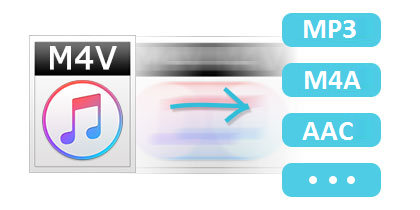
Funktioner:
Steg 1. Ladda ner iTunes-videor till iTunes-biblioteket
Innan du börjar måste du se till att alla videor du behöver för att extrahera ljud har laddats ner till iTunes-biblioteket. Om inte, kör iTunes och ladda ner iTunes-videon som lokala filer. När du är klar måste du avsluta iTunes.
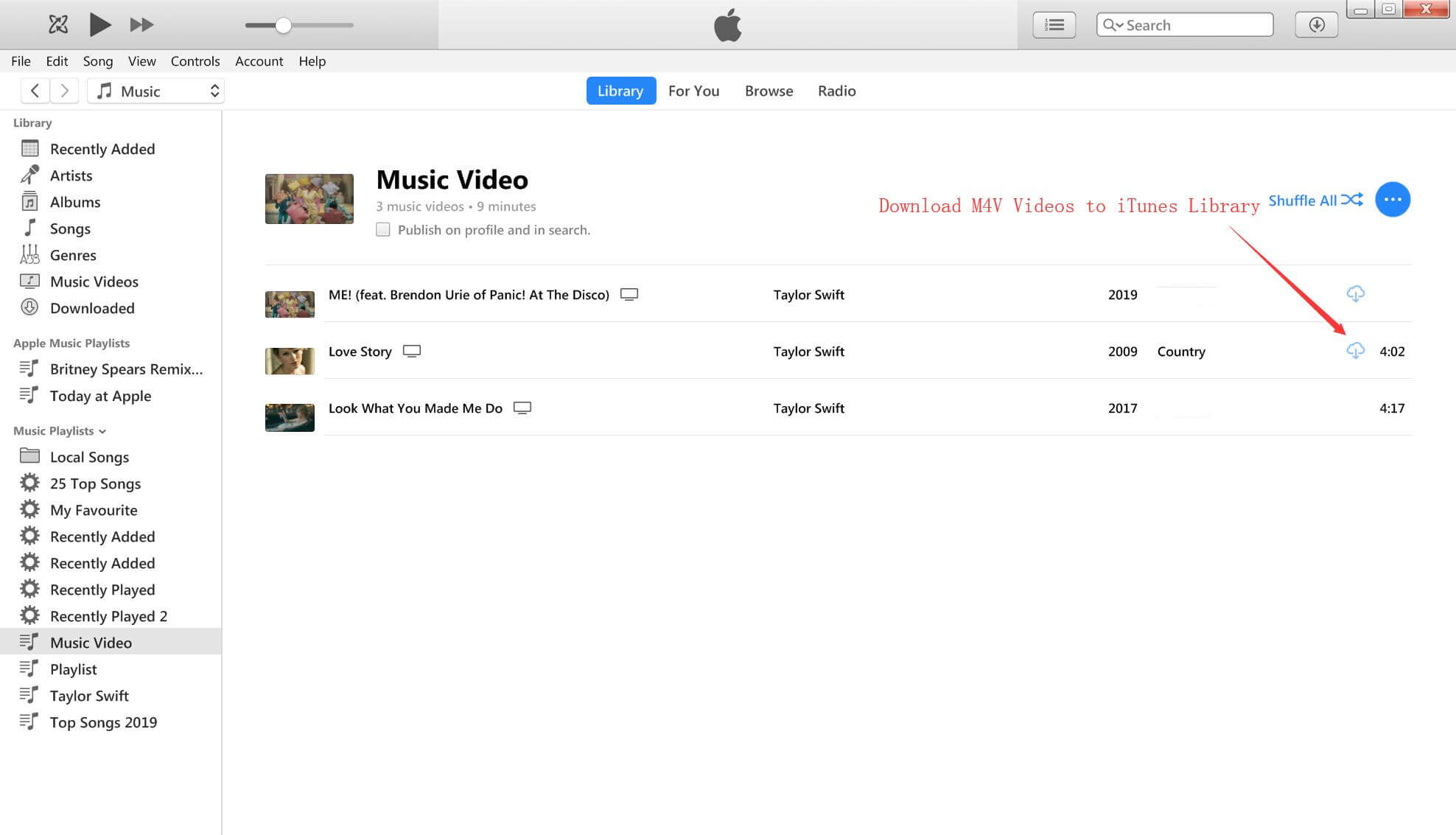
Tips: Se till att iTunes kan spela de nedladdade videorna normalt och använd sedan UkeySoft för att extrahera ljud från den.
Steg 2. Starta UkeySoft Apple Music Converter på din Mac eller PC
Installera och starta UkeySoft Apple Music Converter på din dator så kommer iTunes att startas automatiskt.
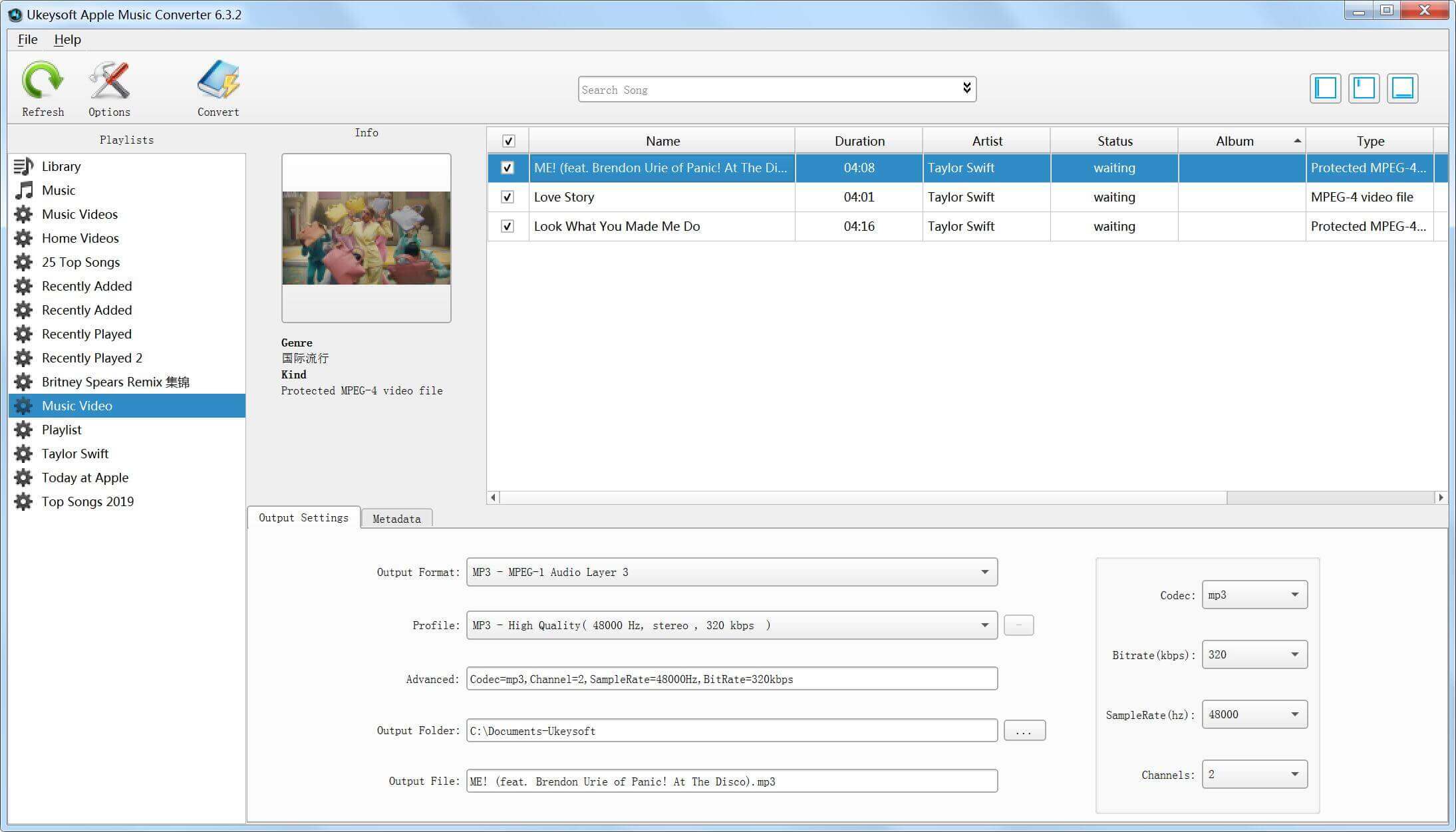
Steg 3. Välj iTunes-videor att konvertera
Klicka på den relevanta kategorin "Spellistor" markera kryssrutan för att välja de videor du vill extrahera ljud från. Här använder vi musikvideor som exempel. Du kan också enkelt hitta vilken video du vill med hjälp av sökfunktionen i det övre högra hörnet.
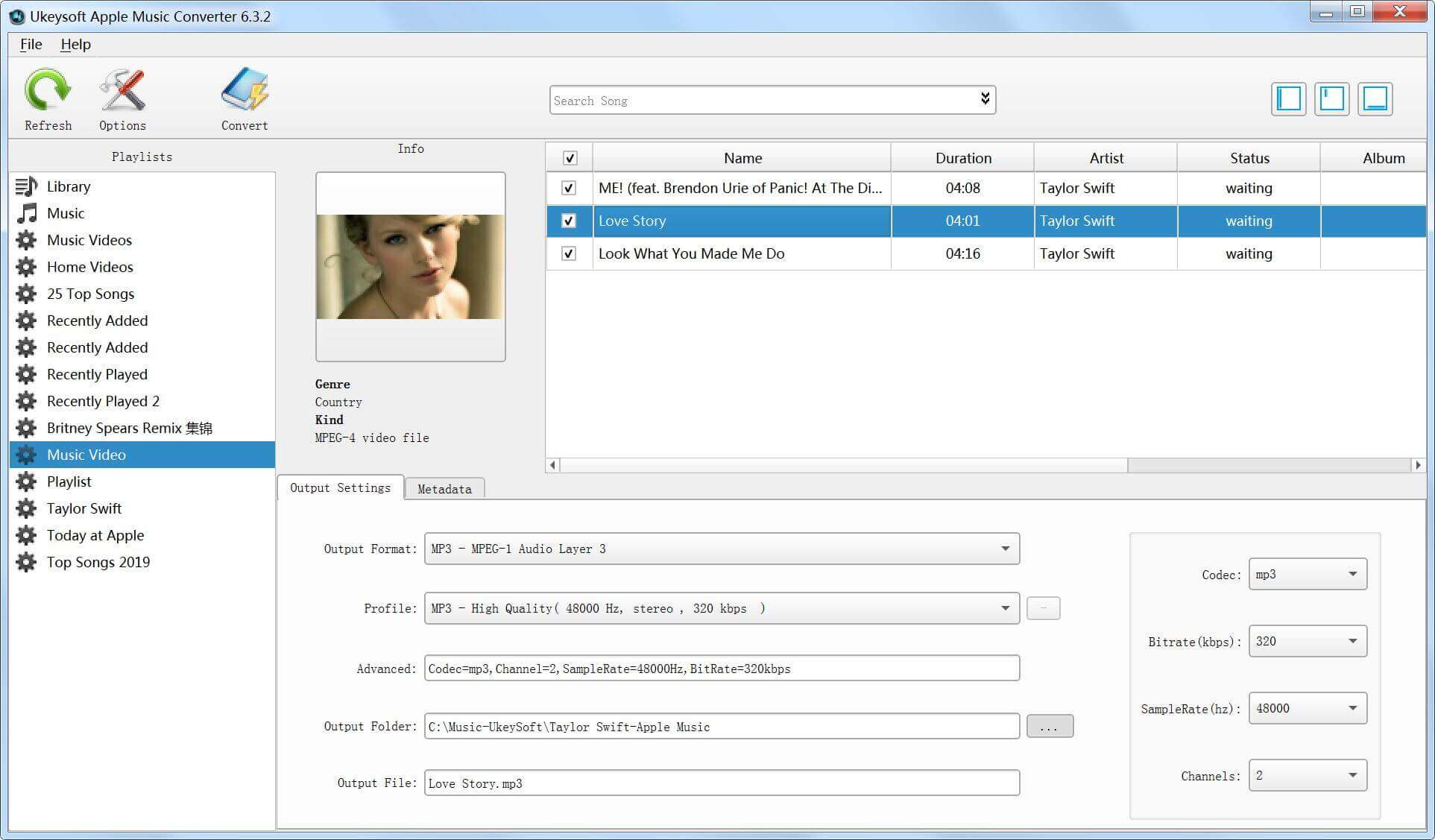
Steg 4. Välj Utdataformat
Det finns flera utgående musikformat i listan och du kan välja MP3, M4A, AIFF, FLAC eller annat format som du vill. Standardutmatningsljudformatet är MP3. Du kan också välja ljudkvalitet i profillistan eller anpassa bithastighet, samplingshastighet och ljudkanal om det behövs.
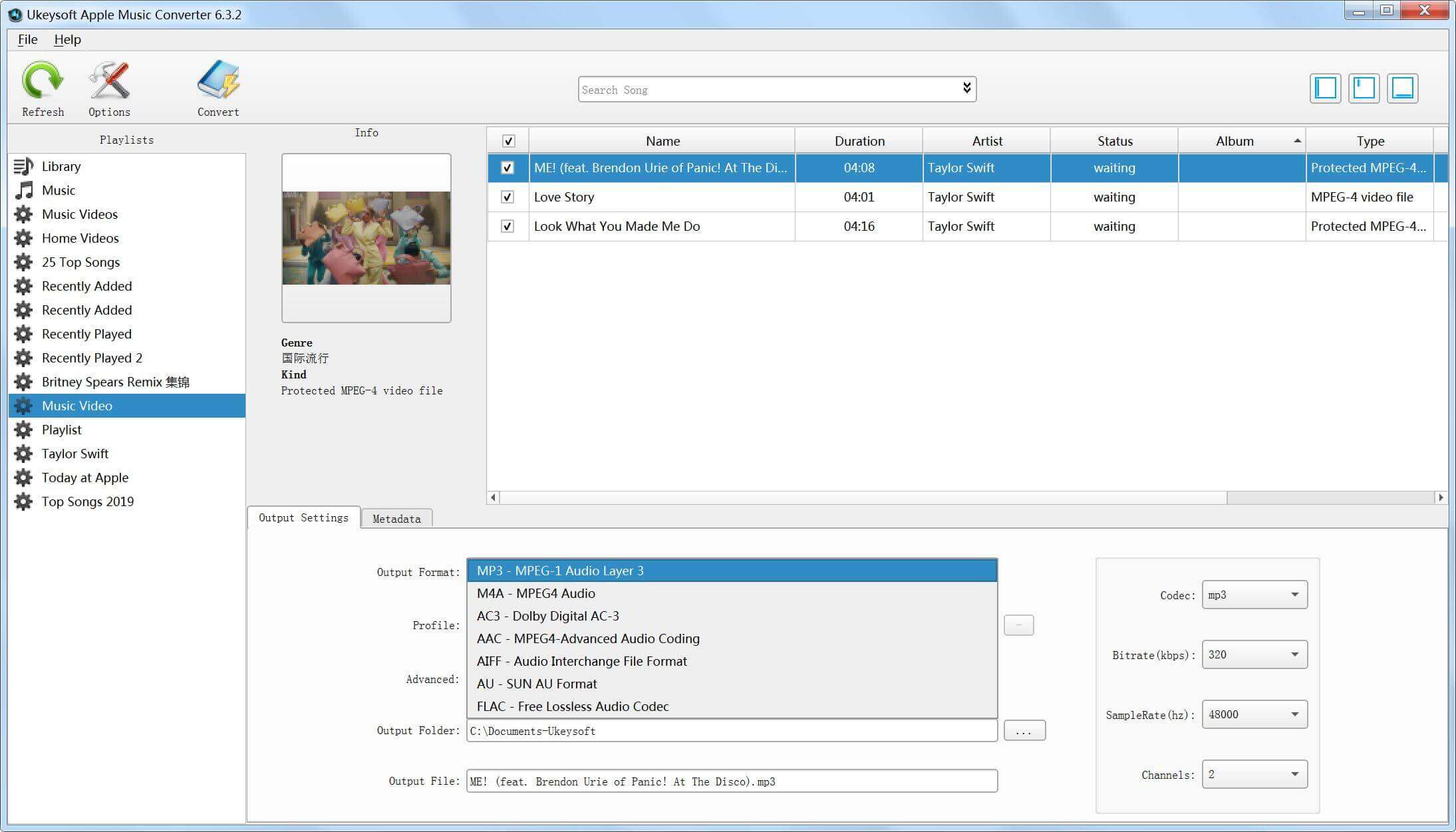
Steg 5. Börja konvertera iTunes-videor till MP3
Klicka bara på "Konvertera”-knappen för att börja extrahera ljud från iTunes-filmer, TV-program, musikvideor, podcast eller hemmavideor. Programmet hjälper dig att konvertera iTunes M4V-videor till MP3 i 16x konverteringshastighet.
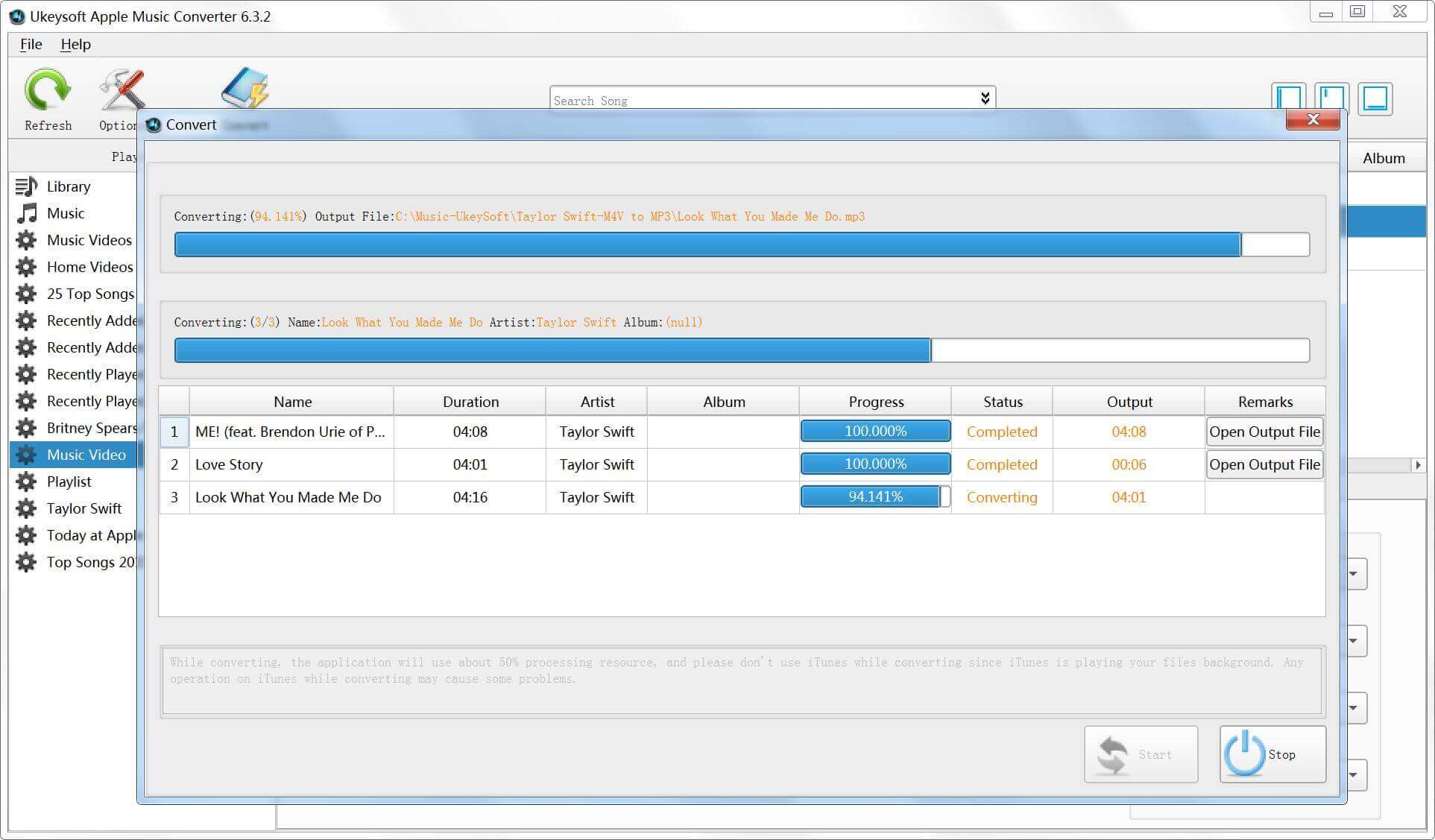
Anmärkningar: Under konverteringen spelar iTunes upp iTunes-videorna i bakgrunden (avstängt), så du bör inte använda iTunes innan konverteringen är klar.
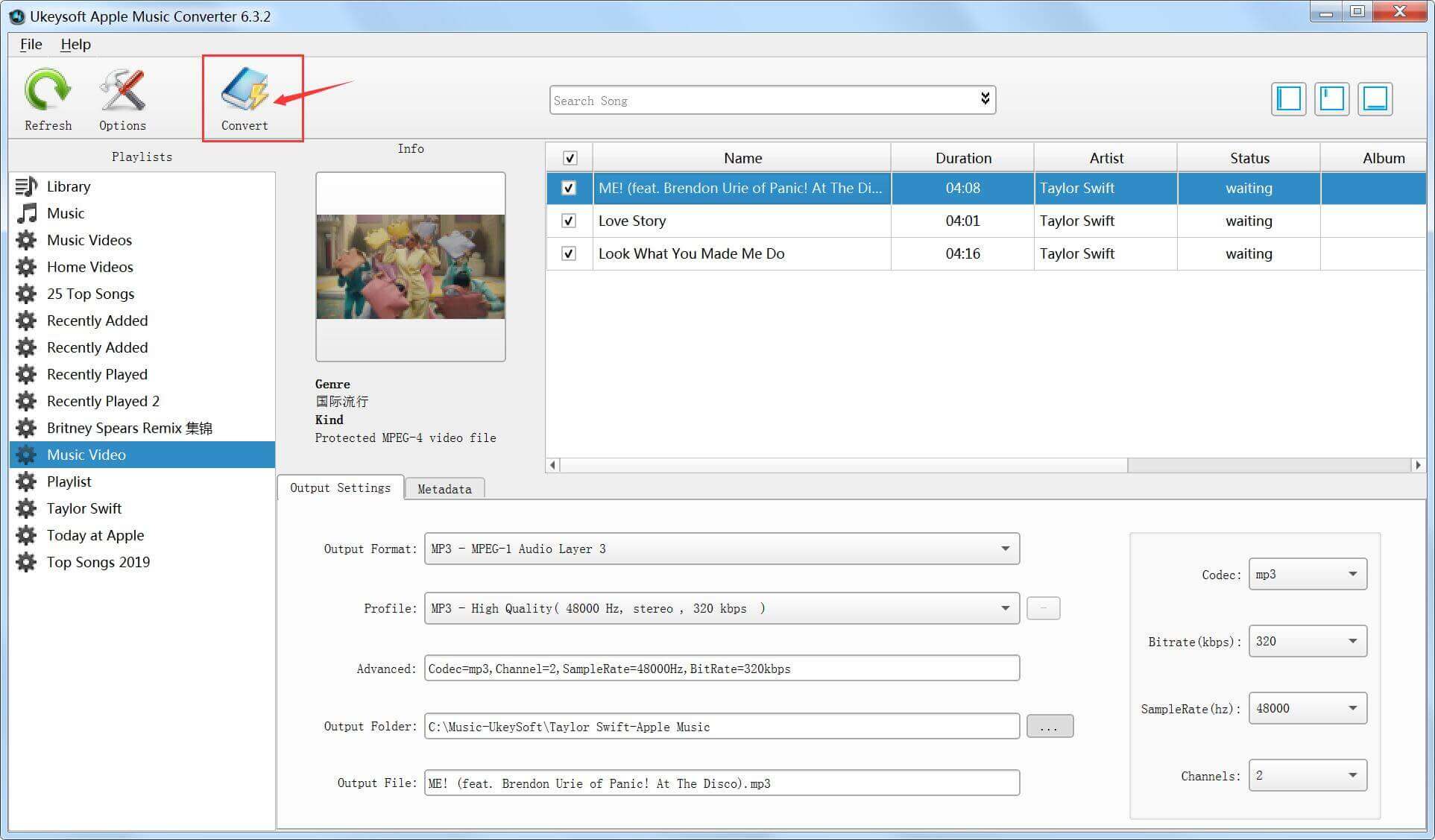
Steg 5. Visa utdatafilerna
När ljudextraheringen är klar kan du helt enkelt klicka på "Öppna utdatafil"-knappen för att öppna utdatamappen kan du hämta MP3-ljudfiler.
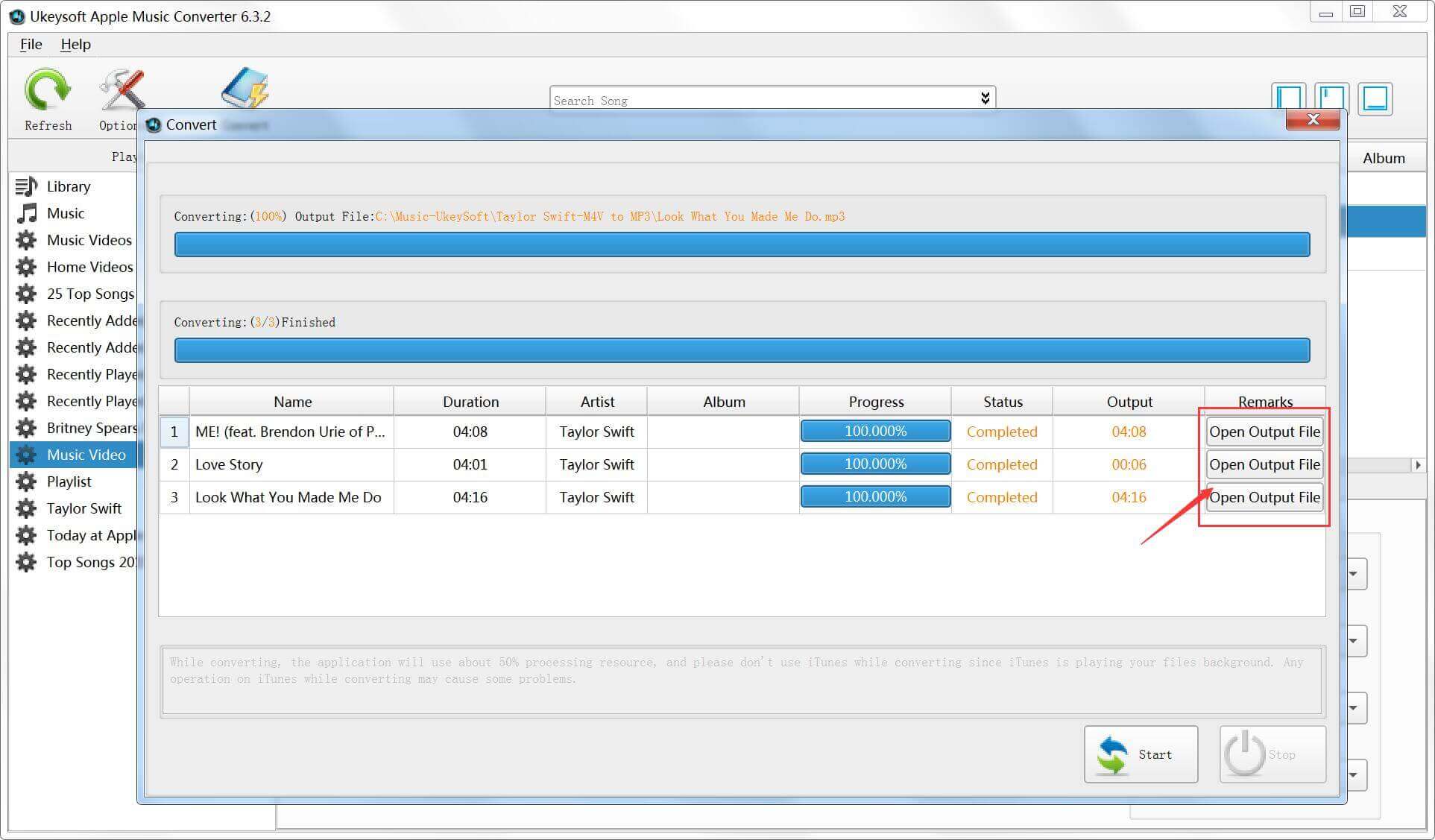
Som nedan skärmdump har jag lyckats konvertera iTunes-musikvideor till MP3, nu kan jag lägga dessa .mp3-filer med Windows Media Player, eller så kan jag lägga dem till MP3-spelare eller mobiltelefonmusikspelare för att lyssna utan begränsningar.
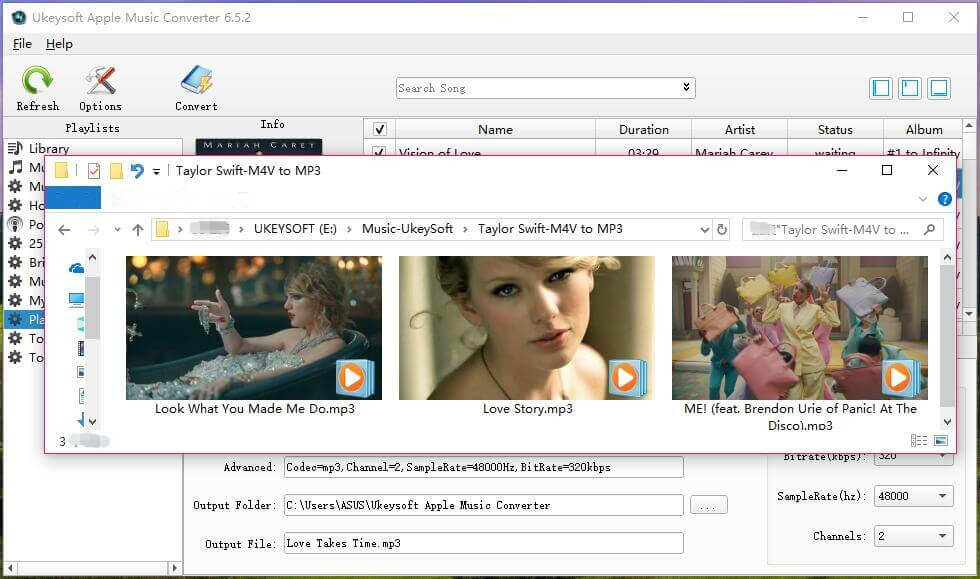
frågar: du behöver logga in innan du kan kommentera.
Inget konto ännu. Klicka här för att registrera.

Konvertera Apple Music, iTunes M4P-låtar och ljudbok till MP3, M4A, AAC, WAV, FLAC, etc.

Njut av ett säkert och fritt digitalt liv.
Verktyget
multimedia
Copyright © 2023 UkeySoft Software Inc. Med ensamrätt.
Ingen kommentar än. Säg något...